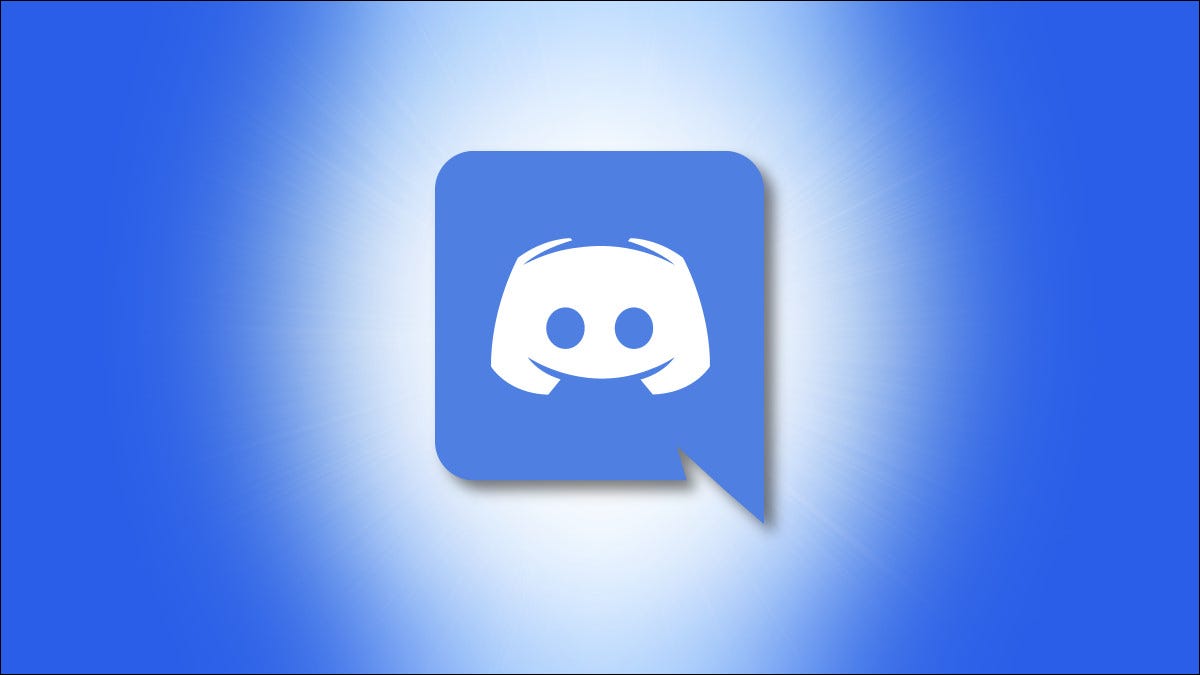
通过向Discord服务器添加机器人,您可以自动执行许多任务,例如监控成员行为、生成模因和管理客户服务队列。我们将向您展示如何向您的服务器添加一个。
首先,启用“管理服务器”权限
要将机器人添加到您的 Discord 服务器,您需要拥有用户帐户的“管理服务器”权限。您的服务器管理员可以从服务器设置菜单中将此权限授予您的用户角色(有关如何执行此操作的步骤如下。)
如果您已经拥有此权限,则可以跳到下一部分。
要使用管理员帐户启用此权限,请在您的 Windows、Mac、Linux 或 Chromebook 计算机上的网络浏览器中启动Discord。您可以使用 Discord 客户端,但由于您必须在 Web 上登录 Discord 才能添加服务器,因此我们建议您使用 Web 版本。
在 Discord 站点的左侧边栏中,选择要添加机器人的服务器。
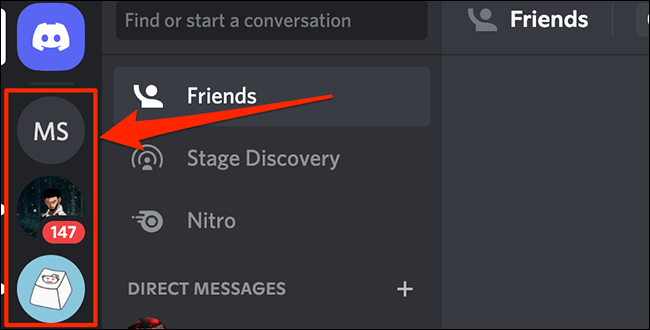
您的服务器屏幕将打开。在此屏幕上,单击左上角服务器名称旁边的向下箭头图标。
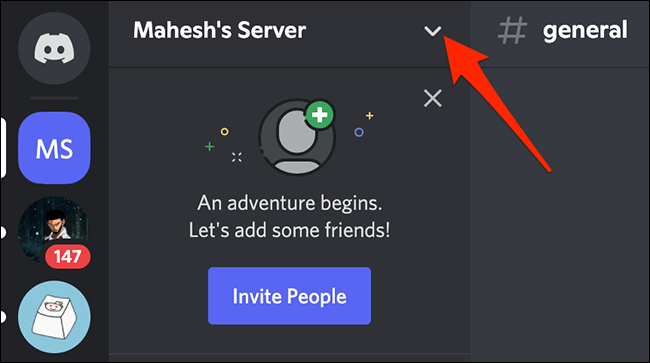
在向下箭头图标菜单中,选择“服务器设置”。
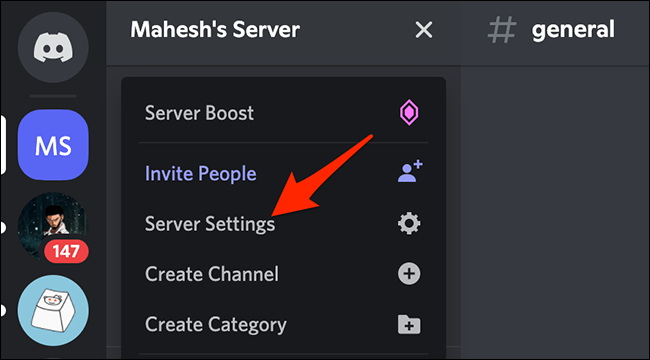
在打开的“服务器概述”页面上,在左侧的侧栏中,选择“角色”。
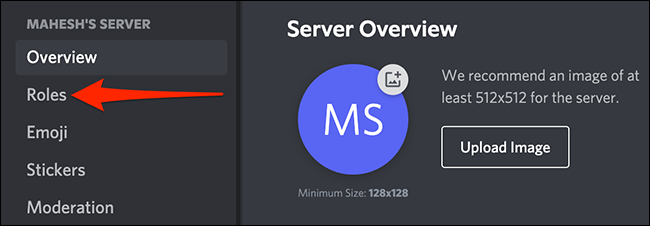
选择您要授予添加机器人权限的用户角色。
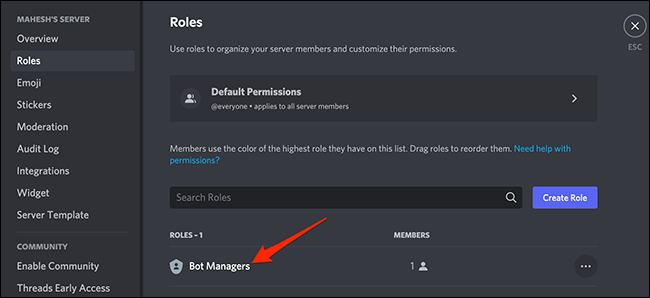
在“编辑角色”页面的顶部,单击“权限”选项卡。
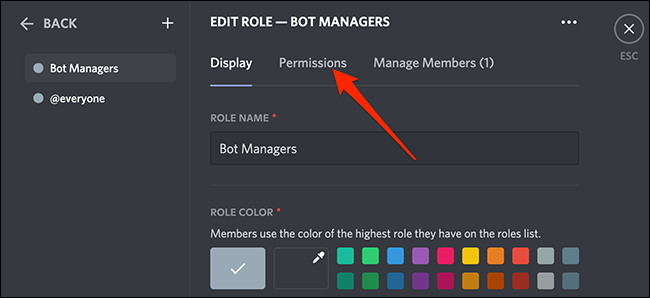
在“权限”选项卡中,打开“管理服务器”选项。
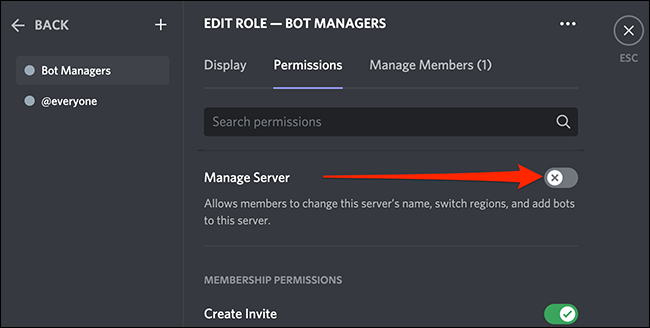
页面底部会出现提示。在此提示中单击“保存更改”以保存您新进行的更改。
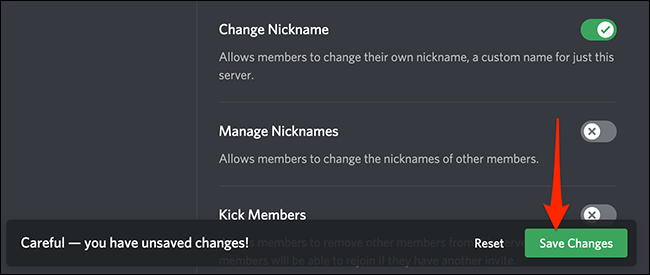
这就是您允许用户将机器人添加到您的 Discord 服务器的方式!
接下来,找到一个 Discord 机器人
如果您还没有,现在是时候找到要添加到 Discord 服务器的机器人了。有一些在线 Discord 机器人存储库提供数百个免费的 Discord 机器人以添加到您的服务器。
其中一些存储库是Carbonitex、Top.gg和GitHub。随意使用这些网站中的任何一个,或者您甚至可以制作自己的 Discord 机器人。
最后,将选定的机器人添加到您的服务器
当您决定要添加到服务器的机器人时,您可以开始添加过程。在您发现机器人的站点上,您会看到一个选项,上面写着“将机器人添加到服务器”、“邀请”或类似的选项。您将使用此选项将机器人添加到您的服务器。
例如,我们将从 Top.gg 站点安装“April”机器人。为此,请在您计算机上的网络浏览器中访问April bot 的网页。在网页右侧,单击“邀请”。
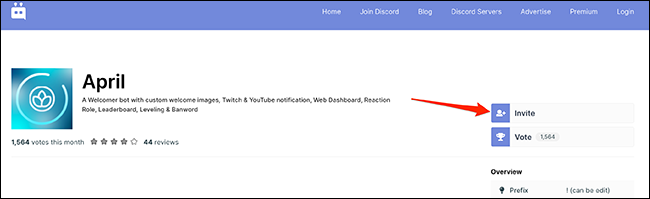
该站点将在您的浏览器中打开一个新选项卡。在这个新选项卡中,单击“添加到服务器”下拉菜单并选择您的 Discord 服务器。然后点击“继续”。
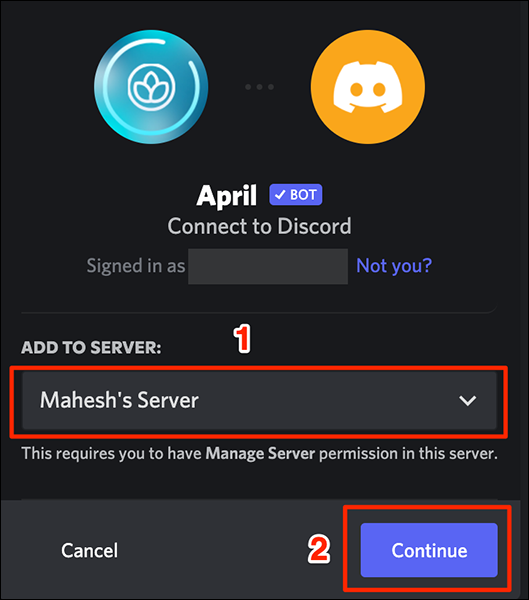
Discord 将显示将授予您的机器人的权限列表。在此权限列表的底部,单击“授权”。
警告:让第三方机器人访问您的 Discord 服务器可能会对隐私产生重大影响。在授予其访问服务器的权限之前,请确保您完全信任机器人代码并阅读所有隐私政策。
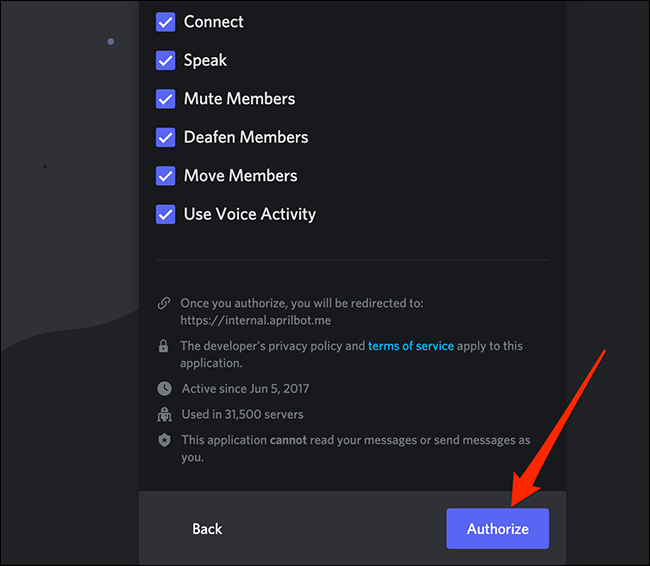
确认屏幕上的验证码。
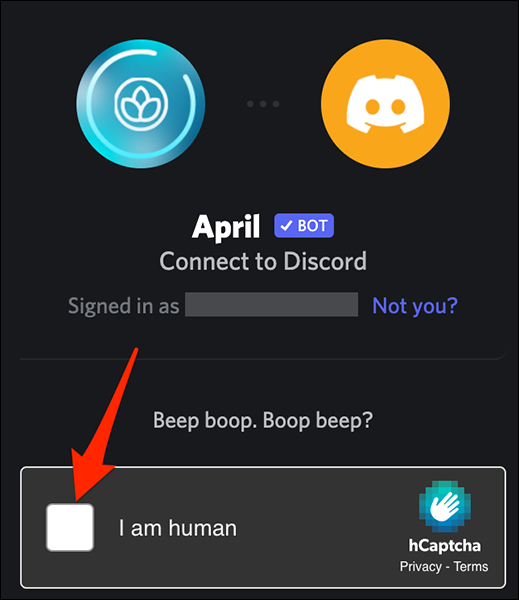
机器人将要求访问您的 Discord 帐户详细信息。单击页面底部的“授权”确认这一点。
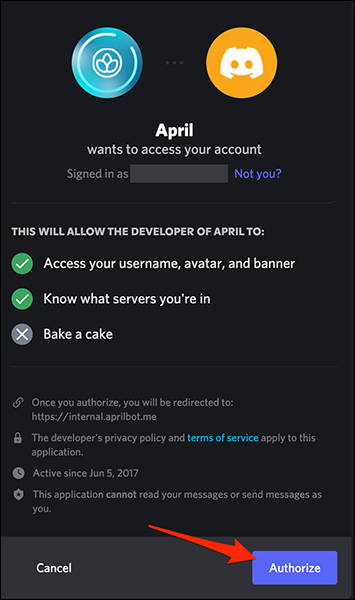
接下来,机器人将带您到其站点,您可以在其中为机器人配置各种选项。在这里,您可以指定机器人应如何与您的 Discord 服务器配合使用。
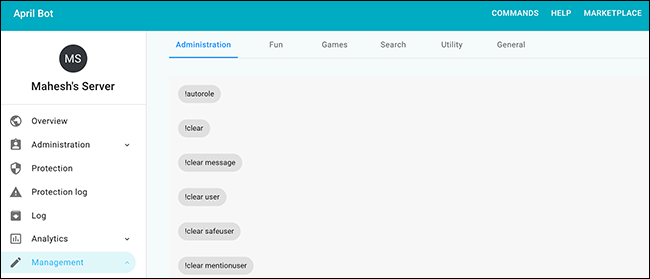
要确认机器人确实已添加到您的服务器,请在 Discord 上访问您的服务器。在服务器屏幕的右侧,您将在用户列表中看到新添加的机器人。这确认机器人已成功添加。
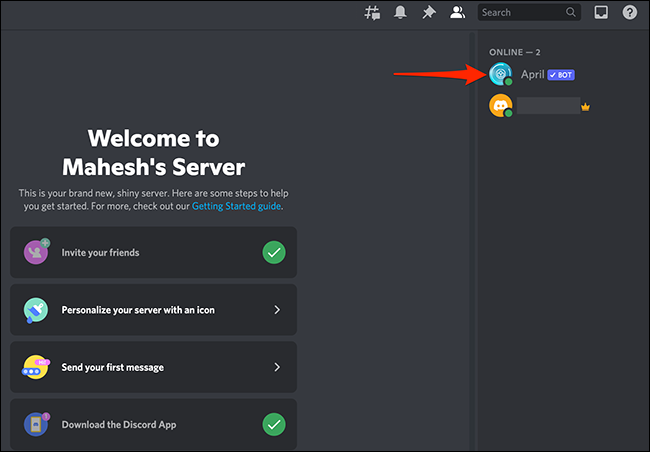
这就是您可以通过添加机器人开始在 Discord 服务器中自动执行任务的方法!
如果您还不知道,您可以使用Discord 服务器做很多事情,包括更改服务器的区域。